Votre iPhone ne sonne-t-il pas soudainement ou ne fait-il aucun son lorsque vous recevez un message entrant? Avez-vous récemment manqué un texte important parce que votre téléphone ne vous a pas averti? Vous vous demandez pourquoi vous n’avez pas reçu d’alerte lorsque quelqu’un vous a récemment envoyé un texto? Aucune notification de texte ou de message ne vient même de vos favoris ou en cas d’urgence?
Si oui, vous n’êtes pas seul ! Plusieurs de nos lecteurs signalent que leur iPhone et leur iPad cessent soudainement de les alerter lorsque de nouveaux textes ou messages arrivent. Naturellement, ce problème cause beaucoup de problèmes aux gens, en particulier lorsqu’ils manquent ces messages critiques de la famille, des amis et des lieux de travail.
C’est vraiment frustrant quand vous n’entendez jamais vos textes! 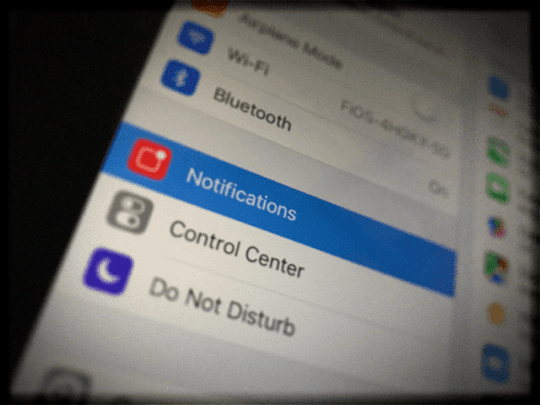 Voici comment cela est censé fonctionner: vous recevez tout nouveau message, votre iPhone ou iPad vous alerte avec un son, une alerte à l’écran et une vibration.
Voici comment cela est censé fonctionner: vous recevez tout nouveau message, votre iPhone ou iPad vous alerte avec un son, une alerte à l’écran et une vibration.
Ce processus devrait fonctionner pour tous les nouveaux messages entrants, qu’il s’agisse d’un iMessage ou d’un texte SMS. Mais si vous trouvez que cela ne fonctionne pas comme il se doit et que votre iPhone ne vous alerte pas de nouveaux textes, nous avons quelques conseils pour y remédier rapidement!
- Pas le temps? Regardez Notre Vidéo Sur Les Notifications de Messages & Alertes
- Conseils rapides
- Essayez Ces Étapes pour Corriger Les Notifications de Messages Texte ou les Sons Manquants
- Les alertes répétées ne fonctionnent pas pour iPhone, Apple Watch ou iPad avec iOS 13 et iPadOS?
- Vous ne voyez pas les Notifications de Vos Messages sur l’Écran de Verrouillage ou dans le Centre de Notifications Avec iPadOS ou iOS 12+?
- Heureusement, l’ouverture de vos piles de notifications est vraiment facile!
- Vérifiez Si Vos Notifications Sont Configurées Pour Diffuser Silencieusement
- La fonction Livrer tranquillement est universelle!
- Désactiver Livrer tranquillement
- Comment Corriger Le Fait De Ne Pas Recevoir de Son Avec les Messages Texte Entrants
- Vérifiez l’Effet Sonore des Messages Texte de Votre iPhone & Sélectionnez une Tonalité de Texte
- Utilisez Votre Tonalité De Texte Par Défaut!
- Qui Ne Sonnent Pas Pour Seulement Quelques Contacts ?
- Regardez vos paramètres personnalisés pour chaque contact
- Regardez la Date & Heure
- Les notifications par SMS ne fonctionnent pas sous iOS et iPadOS?
- Vérifiez les paramètres de votre application de messages pour Filtrer les Expéditeurs inconnus et les Contacts bloqués
- Jetez un œil à votre liste de contacts bloqués
- Vous pouvez également trouver cette liste de contacts bloquée dans ces applications:
- Mettre à jour les bannières de notification
- Aucune notification de Texte ou de message? Cochez Ne pas déranger (MDN)
- Pendant que vous y êtes, cochez également Ne pas déranger Pendant la conduite
- Ne pas déranger un contact spécifique
- Vérifiez si vous avez accidentellement activé Masquer les alertes
- Regardez Bluetooth
- Associé à une Apple Watch ?
- iMessage activé sur votre Mac?
- Vérifiez votre commutateur Latéral ou de sonnerie / Volume (Muet)
- Ring /Silent (iPhone uniquement)
- Interrupteur latéral (certains modèles d’iPad)
- Impossible de déplacer le commutateur?
- Sauvé par la cloche!
- Modifiez Ce qui Envoie & Reçoit
- Activer les notifications
- Désactivez les Notifications de messages, puis Réactivez
- Aucune notification ou alerte lorsque le téléphone est verrouillé?
- Vérifiez Votre Écran de Verrouillage Autoriser les Paramètres
- Réinitialiser les paramètres réseau
- Mettez à jour vos serveurs DNS
- Allumez-le!
- Demandez à Quelqu’un d’appeler
- Essayez une réinitialisation des paramètres
- En cas de doute, Redémarrez!
- Si cela ne vous aide pas, essayez un redémarrage forcé
- Conseils pour les lecteurs
Pas le temps? Regardez Notre Vidéo Sur Les Notifications de Messages & Alertes
Conseils rapides
Essayez Ces Étapes pour Corriger Les Notifications de Messages Texte ou les Sons Manquants
- Vérifiez si vous avez activé Ne Pas déranger. Assurez–vous que Ne pas déranger est désactivé
- Vérifiez si les alertes Masquées sont activées dans le fil de message
- Changez les bannières de notification en Persistantes
- Jetez un coup d’œil si vous filtrez des expéditeurs inconnus
- Vérifiez si vos notifications sont empilées
- Assurez-vous que la livraison silencieuse n’est pas activée pour l’application
- Sélectionnez une tonalité de texte ou Modifiez la tonalité de texte sélectionnée
- Parcourez vos contacts et assurez-vous que vous n’avez pas défini leur texte ou leur sonnerie sur Aucun – si c’est le cas, mettez-le à jour pour un son que vous aimez
- Vérifiez que votre commutateur de sourdine n’est pas activé
- Si vous associez avec une Apple Watch, les notifications contournent souvent le téléphone et accédez directement à votre montre
- Regardez votre Date & Heure et choisissez Régler automatiquement
- Désactivez le Bluetooth ou vérifiez vos connexions BT
- Réinitialisez votre réseau
- Mise à jour vers la dernière version d’iOS ou d’iPadOS. Les nouvelles versions iOS/iPadOS corrigent un bug qui empêchait les appels manqués d’apparaître dans le centre de notifications
- Comment arrêter de recevoir des notifications des threads de messagerie de groupe sur iPhone ou iPad
- Comment Utiliser les Notifications persistantes iOS pour ne plus jamais Manquer une alerte
- Les notifications de groupe ne Fonctionnent pas?
- Comment Lire les Notifications antérieures ou manquées sur votre Apple Watch
- Tout savoir sur les Notifications iOS 12– – plus pratiques et riches en fonctionnalités
- Comment Gérer les Notifications sur Apple Watch
Les alertes répétées ne fonctionnent pas pour iPhone, Apple Watch ou iPad avec iOS 13 et iPadOS?
Malheureusement, lorsque les utilisateurs ont mis à jour iOS 13, ils ont rencontré un bug inattendu – les alertes de répétition ne fonctionnent pas du tout, peu importe ce que vous les configurez pour répéter! Depuis la mise à jour, même lorsque les utilisateurs configurent leurs alertes de répétition une fois ou jusqu’à 10 fois, iOS n’envoie qu’une seule notification et ne se répète jamais du tout.
Il s’agit d’un problème résolu par Apple avec les mises à jour iPadOS et iOS 13.2. Et si vous avez une Apple Watch, mettez à jour vers 6.1+ ainsi que 13.2+ sur votre iPhone jumelé. Cela semble faire l’affaire!
Si vous ne pouvez pas mettre à jour pour le moment, la seule solution consiste à modifier les paramètres de votre bannière de notification de temporaire à persistant.
Vous ne voyez pas les Notifications de Vos Messages sur l’Écran de Verrouillage ou dans le Centre de Notifications Avec iPadOS ou iOS 12+?
Si vous avez mis à jour iOS 12 ou supérieur, il existe une fonctionnalité de regroupement de notifications qui regroupe les notifications. Donc, si vous ne voyez pas de notification, il est fort possible qu’elle soit cachée dans une pile.
iOS et iPadOS (pour 12 +) introduit ce regroupement de notifications pour réduire l’encombrement et le chaos des notifications individuelles remplissant votre écran de verrouillage ou votre Centre de notifications.
Heureusement, l’ouverture de vos piles de notifications est vraiment facile!
- Ouvrez le Centre de notifications ou accédez à votre écran de verrouillage
- Recherchez les groupes de notifications – ceux-ci ressemblent à une pile de papiers et vous indiquent en bas à gauche combien de messages ou de notifications supplémentaires se trouvent dans le groupe
- Appuyez sur la pile pour la développer, puis appuyez sur les notifications individuelles pour voir les détails
- Appuyez sur la grande icône X pour effacer la pile OU appuyez sur le bouton Afficher moins pour réempiler les notifications ensemble

Vérifiez Si Vos Notifications Sont Configurées Pour Diffuser Silencieusement
Avec iOS 12+ et iPadOS, lorsque vous glissez vers la gauche sur une pile de notifications ou de notifications, vous pouvez choisir une nouvelle fonctionnalité appelée Gérer. 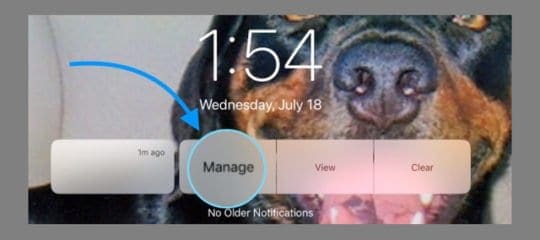
Avec Manage, il existe une option pour diffuser tranquillement, ce qui désactive toutes les notifications de ces applications spécifiques. 
Les notifications de cette application apparaissent toujours dans votre Centre de notifications, mais elles n’apparaissent pas sur votre écran de verrouillage ni sous forme d’icônes d’application de badge, de bannières et il n’y a pas de carillon lorsqu’une nouvelle notification arrive.
La fonction Livrer tranquillement est universelle!
Sachez que lorsque vous désactivez la notification d’une application via Deliver Calmement, toutes les notifications de cette application spécifique sont désactivées.
Désactiver Livrer tranquillement
- Allez dans Paramètres > Notifications
- Sélectionnez l’application que vous souhaitez désactiver Livrer tranquillement
- Juste en dessous du nom de l’application, recherchez « Livrer tranquillement »
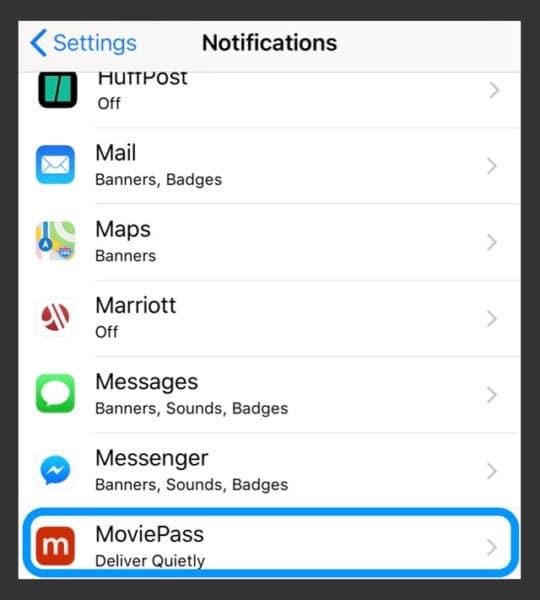
- Juste en dessous du nom de l’application, recherchez « Livrer tranquillement »
- Appuyez et cochez l’écran de verrouillage et/ou les bannières pour les réactiver
- Sélectionnez un style de bannière
- Activer les Badges s’il est désactivé
- Sélectionnez un son parmi les Sons si vous souhaitez entendre votre notification

- Choisissez les autres options de notification que vous souhaitez (afficher les aperçus, regrouper les notifications et répéter les alertes)
Comment Corriger Le Fait De Ne Pas Recevoir de Son Avec les Messages Texte Entrants
Vérifiez l’Effet Sonore des Messages Texte de Votre iPhone & Sélectionnez une Tonalité de Texte
Ouaip, ce sont parfois les choses faciles qui tombent entre les mailles du filet. Assurez-vous donc que vous avez sélectionné une tonalité pour vos messages texte entrants!
Allez dans Paramètres > Sons & Haptiques > et faites défiler jusqu’à la section Sons et modèles de vibrations. Dans cette section, recherchez la tonalité du texte.
Si cela indique Aucun ou ne Vibre que, appuyez dessus et changez l’alerte en quelque chose que vous aimez. 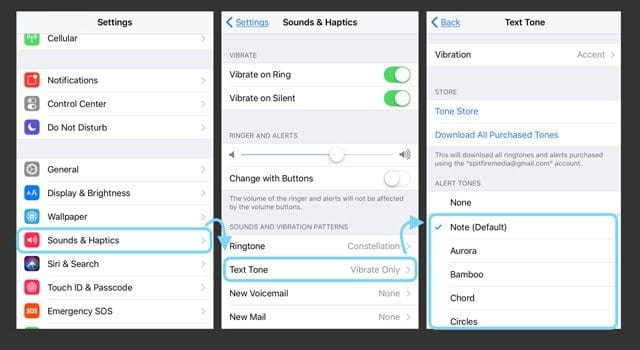
Utilisez Votre Tonalité De Texte Par Défaut!
Quelques-uns de nos lecteurs ont trouvé une solution rapide, il suffit de changer le son de votre texte par défaut et de le Ding ou la note simple. Les lecteurs ont remarqué des problèmes avec les textes ne sonnant pas systématiquement des alertes lors de l’utilisation de tonalités d’alerte plus longues. Alors restez avec les valeurs par défaut!
Pour mettre à jour, accédez à Paramètres > Sons & Haptiques > Tonalité de texte et passez à la tonalité par défaut, répertoriée dans la parathèse telle que Note (Par défaut.) 
Qui Ne Sonnent Pas Pour Seulement Quelques Contacts ?
Regardez vos paramètres personnalisés pour chaque contact
- Tirez vers le haut l’un des contacts qui ne vous alerte pas (ouvrez l’application Téléphone ou Contacts)
- Appuyez sur Modifier dans le coin supérieur droit
- Faites défiler jusqu’à la tonalité de texte et regardez le son sélectionné
- Si aucun n’est répertorié, appuyez et sélectionnez une nouvelle tonalité d’alerte dans la liste et appuyez sur Terminé
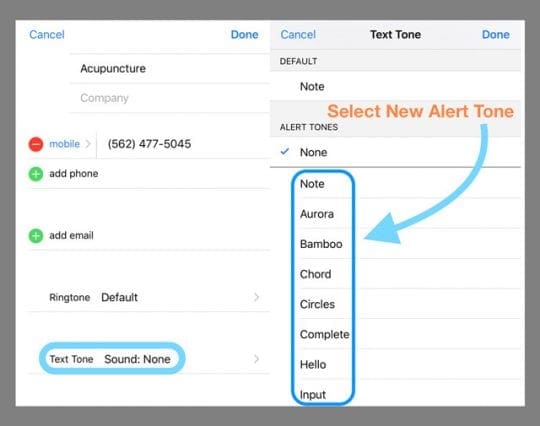
Regardez la Date & Heure
Il est toujours bon de vérifier que notre date et notre heure sont correctes et, idéalement, activez « Définir automatiquement. »Si l’heure de notre téléphone ou de notre iPad est incorrecte, cela peut expliquer pourquoi vous ne recevez pas de notifications et d’alertes rapidement.
Un décalage avec votre Date & Heure peut causer toute une série de problèmes. Alors vérifions-le. Accédez à Paramètres > Général > Date & Heure et activez le Réglage automatique. Si cela est déjà activé, désactivez-le, attendez 20 secondes et rallumez-le.
Les notifications par SMS ne fonctionnent pas sous iOS et iPadOS?
Vérifiez les paramètres de votre application de messages pour Filtrer les Expéditeurs inconnus et les Contacts bloqués
Si vous ne recevez pas de SMS de personnes et d’entreprises qui ne sont pas dans votre application de Contacts, vous avez probablement activé les paramètres pour Filtrer les expéditeurs inconnus. Cette fonctionnalité désactive automatiquement les notifications pour les messages de personnes et d’autres personnes qui ne sont pas enregistrées dans vos contacts.
Pour modifier ce paramètre, accédez à Paramètres > Messages et désactivez Filtrer les expéditeurs inconnus. 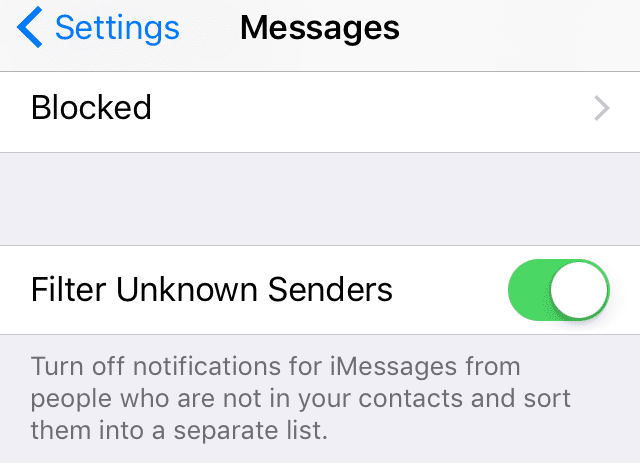
Jetez un œil à votre liste de contacts bloqués
Vous avez peut-être ajouté par inadvertance quelqu’un à votre liste bloquée. 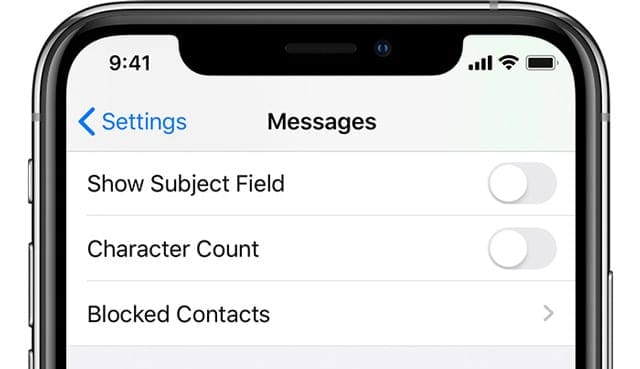
Si vous avez bloqué quelqu’un dans FaceTime, iMessage, l’application Téléphone ou dans l’application Mail, ce blocage est actif sur toutes ces applications. Ainsi, lorsque vous bloquez un numéro de téléphone ou un contact, les messages envoyés ou reçus par ce contact ne seront pas livrés. Les contacts bloqués peuvent toujours laisser une messagerie vocale, mais vous ne recevrez pas de notification pour cette messagerie vocale. Et lorsque vous bloquez une adresse e-mail du courrier, elle va dans le dossier corbeille.
Pour consulter votre liste de contacts bloqués, accédez à Paramètres > Messages. Sous SMS/MMS, appuyez sur Contacts bloqués. Balayez pour les supprimer de la liste bloquée.
Vous pouvez également trouver cette liste de contacts bloquée dans ces applications:
- L’application de téléphone. Allez dans Paramètres > Téléphone. Sous Silence des appels et Contacts bloqués, appuyez sur Contacts bloqués pour afficher la liste
- FaceTime. Accédez à Paramètres > FaceTime. Sous Appels, appuyez sur Contacts bloqués
- L’application Mail. Allez dans Paramètres > Mail. Sous Threading, appuyez sur Bloqué
Mettre à jour les bannières de notification
Souvent, vos nouvelles notifications de texte apparaissent mais disparaissent si rapidement que vous risquez de manquer de les voir. Heureusement, il existe un moyen de changer vos bannières de texte de temporaire à persistante.
Les bannières persistantes vous obligent à prendre des mesures avant qu’elles ne disparaissent, tandis que les bannières temporaires disparaissent après un court laps de temps à l’écran. Les deux types apparaissent en haut de votre écran.
Donc, si vous manquez des notifications, essayez de passer à des bannières persistantes et voyez si cela fait une différence. Allez dans Paramètres > Notifications > Messages et juste en dessous Afficher sous forme de bannières, appuyez sur l’icône pour Persistant.
Confirmez votre sélection en vérifiant que le mot Persistant est entouré. 
Aucune notification de Texte ou de message? Cochez Ne pas déranger (MDN)
Tout d’abord, vérifiez et voyez si vous avez accidentellement (ou délibérément) activé Ne pas déranger. Allez dans Paramètres > Ne pas déranger et assurez-vous qu’il est désactivé. Ou balayez le centre de contrôle vers le haut et recherchez l’icône du croissant de lune. Si c’est surligné, c’est allumé. Appuyez dessus pour l’éteindre.
Pendant que vous y êtes, cochez également Ne pas déranger Pendant la conduite
Pour ceux qui utilisent iOS 11 et les versions ultérieures, Apple a ajouté une excellente fonctionnalité pour faire taire les notifications pour les gens pendant la conduite. Bien que pratique, si le MDN pendant la conduite reste allumé, vous ne recevrez aucune notification et votre écran reste sombre – aucune alerte n’apparaît à l’écran.
Donc, si vous rencontrez des problèmes avec les alertes par message, vérifiez que ce paramètre n’est pas activé par inadvertance.
Accédez aux Paramètres > Ne pas déranger > et faites défiler jusqu’à la zone marquée Ne pas déranger pendant la conduite. Vos options sont Automatiquement, Lorsque vous êtes Connecté au Bluetooth de la voiture, ou Manuellement. S’il est réglé sur Automatiquement, MDN est actif lorsqu’il détecte un mouvement similaire à la conduite, même si vous êtes un passager!
Pour cette raison, nous vous recommandons de le régler manuellement et de l’activer et de le désactiver via le Centre de contrôle. 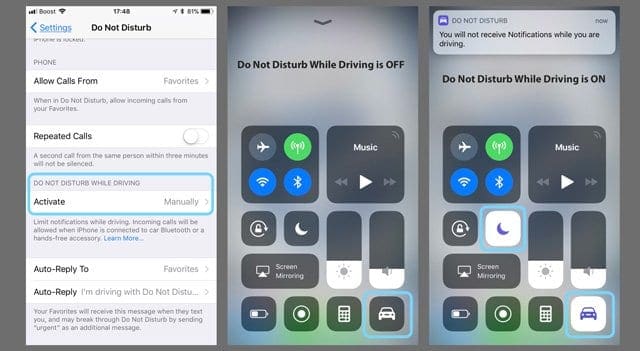
Pour accéder rapidement au MDN pendant la conduite, faites glisser votre doigt sur le Centre de contrôle et localisez l’icône de la voiture. Si c’est surligné, c’est allumé. Appuyez sur pour désactiver.
Si ce paramètre ne s’affiche pas dans le Centre de contrôle, ouvrez les Paramètres de votre Centre de contrôle et ajoutez-le pour personnaliser les contrôles.
Ne pas déranger un contact spécifique
Si vous remarquez que seuls des contacts spécifiques n’affichent pas ou ne lisent pas d’alertes, assurez-vous que Ne pas déranger n’est pas activé pour ce contact particulier. 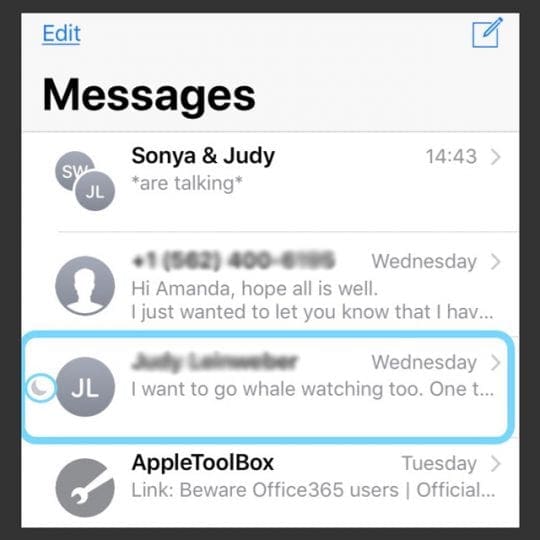
Pour vérifier, faites défiler vos messages et regardez à gauche du nom de chaque conversation. Si vous voyez une icône en croissant de lune à côté du contact, vous avez en quelque sorte activé le mode Ne pas déranger pour cette personne/contact.
Vérifiez si vous avez accidentellement activé Masquer les alertes
Parfois, l’icône du croissant de lune n’apparaît même pas lorsque le MDN est activé pour un seul contact, c’est donc une bonne idée de vérifier ce contact, même si vous ne voyez pas le croissant de lune.
Appuyez sur le fil de message, puis sur le nom en haut. Modifiez les détails du contact en appuyant sur « i » et désactivez Masquer les alertes (ou Ne pas déranger.)

Sinon, si vous savez déjà quels sont les textes des contacts qui n’alertent pas, appuyez sur un message du contact et appuyez sur le « i » et désactivez Masquer les alertes (ou pour les versions iOS précédentes, Ne pas déranger.)
Regardez Bluetooth
Si vous vous êtes récemment connecté à un appareil Bluetooth, cette connexion reste parfois et iOS lui envoie des alertes plutôt que votre iPhone ou votre appareil iOS.
Pour vérifier, accédez à Paramètres > Bluetooth et vérifiez si l’un de vos appareils Bluetooth est connecté et achemine le son. Si c’est le cas, déconnectez ou dissociez ce périphérique Bluetooth.
Sinon, si vous n’utilisez actuellement aucun périphérique Bluetooth, déconnectez les périphériques en faisant glisser le Centre de contrôle vers le haut ou désactivez le Bluetooth en accédant à Paramètres > Bluetooth > Désactivé.
Associé à une Apple Watch ?
Si votre iPhone est jumelé à une Apple Watch, de par sa conception, votre iPhone jumelé ne sonne pas lorsqu’un nouveau texte arrive. Au lieu de cela, Apple achemine vos alertes vers votre Apple Watch, en particulier lorsque l’iPhone est verrouillé.
Pour l’instant, il n’y a aucune option pour émettre une alerte sonore sur votre Apple Watch et votre iPhone en même temps. C’est l’un ou l’autre, en fonction de l’état verrouillé de votre téléphone.
La règle empirique est que si votre téléphone est déverrouillé, les notifications vont sur l’iPhone. Si votre téléphone est verrouillé, les notifications vont à votre montre. 
Si vous rencontrez un problème avec les notifications qui ne sont pas acheminées correctement vers votre Apple Watch, il est préférable de dissocier puis de réparer votre Apple Watch sur votre iPhone.
iMessage activé sur votre Mac?
Pour certaines personnes, activer leur application Messages sur leur Mac bloquait en quelque sorte les notifications sur leurs iPhones! Ouvrez Messages sur votre Mac, puis accédez aux préférences Messages > et décochez la case Activer ce compte.
Cela ne supprime pas votre identifiant Apple des messages, mais désactive plutôt les messages d’envoi ou de réception.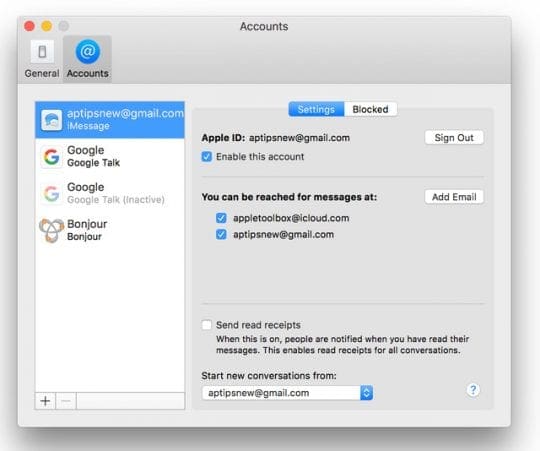
Vérifiez votre commutateur Latéral ou de sonnerie / Volume (Muet)
La plupart de nos iDevices sont livrés avec un commutateur latéral qui coupe l’audio. Jetez donc un œil à la Sonnerie / au volume de votre appareil (iPhone) ou à l’interrupteur latéral (certains modèles d’iPad) et désactivez-le.
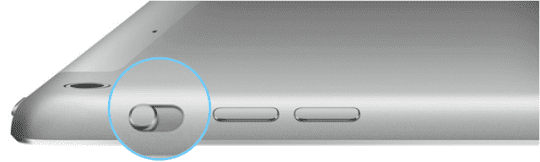
Ring /Silent (iPhone uniquement)
- Activez ce bouton pour désactiver les sons et les alertes sur votre iPhone
- Si votre commutateur affiche orange, il est activé. Pour la plupart des appareils, cela signifie qu’il est en mode silencieux et vibre pour toutes les alertes et les appels entrants
- En mode silencieux, les alarmes que vous définissez dans l’application Horloge retentissent toujours et les appels des contacts favoris sonnent toujours
Interrupteur latéral (certains modèles d’iPad)
- Utilisez pour couper les sons et les alertes de votre iPad ou activer ou désactiver le verrouillage de rotation
- Sur certains modèles d’iPad, vous pouvez régler le commutateur latéral sur mute ou rotation de l’écran.
- Avec ces modèles, accédez à Paramètres > Général > Utilisez l’interrupteur latéral et vérifiez quelle fonction vous avez sélectionnée (muet ou rotation de verrouillage)

- Avec ces modèles, accédez à Paramètres > Général > Utilisez l’interrupteur latéral et vérifiez quelle fonction vous avez sélectionnée (muet ou rotation de verrouillage)
Dans certaines situations, votre iDevice vous avertit toujours MÊME LORSQU’il est mis en sourdine (comme les alarmes et les appels des favoris), donc même si votre iDevice semble être désactivé, c’est une bonne idée de le vérifier.
Impossible de déplacer le commutateur?
Vérifiez s’il y a des débris, de la graisse, des peluches ou de la saleté à l’intérieur ou à l’extérieur de l’interrupteur et nettoyez-le avec un chiffon doux en microfibre pour enlever tout.
Sauvé par la cloche!
Control Center offre un moyen facile de vérifier que le mode silencieux n’est pas activé. Balayez le Centre de contrôle vers le haut et recherchez l’icône de cloche. S’il est mis en surbrillance et qu’une ligne le traverse, le mode silencieux est ACTIVÉ. Appuyez dessus pour désactiver, et vos sons de notification devraient revenir.
Modifiez Ce qui Envoie & Reçoit
Allez dans Paramètres > Messages > Envoyer & Recevoir. Regardez sous la section: iMessage À peut vous joindre. Si cette option est cochée, désélectionnez votre adresse e-mail. Sélectionnez uniquement votre numéro de téléphone et voyez si cela résout le problème.
Activer les notifications
Il est courant de désactiver les notifications par inadvertance. Il est donc préférable de s’assurer qu’ils sont bien allumés. Vérifiez Paramètres > Notifications > Messages > ACTIVEZ Autoriser les notifications.
Ensuite, assurez-vous de choisir un excellent son d’alerte. Allez dans Paramètres > Sons > Tonalités de texte. Et choisissez un son d’alerte que vous aimez et que vous entendrez certainement.
Pour les anciennes versions d’iOS, consultez Paramètres > Notifications > Messages > et Désactivez Afficher dans le Centre de notifications. Redémarrez votre iDevice, puis réactivez Show dans le Centre de notifications.
Désactivez les Notifications de messages, puis Réactivez
Revenez à Notifications > Messages et désactivez. Éteignez ensuite votre appareil et rallumez-le. Ensuite, réactivez les notifications pour les messages, et cela résout souvent le problème.
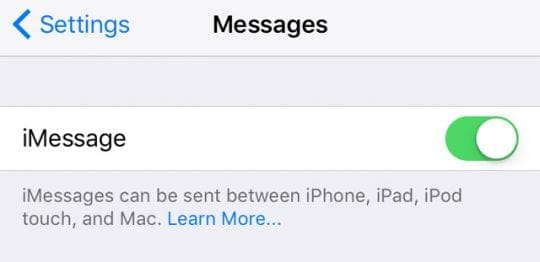
Aucune notification ou alerte lorsque le téléphone est verrouillé?
Ne pas être averti des messages arrivant lorsque l’iPhone ou un autre appareil est verrouillé? Si vous ne voyez ou n’entendez aucune alerte lorsque votre iPhone ou votre appareil iOS se verrouille (mode veille d’affichage), activez le paramètre Afficher sur l’écran de verrouillage.
Accédez à Paramètres > Notifications > Messages et vérifiez que l’affichage sur l’écran de verrouillage est activé.
Pour les alertes sonores, vérifiez également que Paramètres > Notifications > Messages > Sons a un type d’alerte sélectionné et n’affiche aucun ou ne Vibre que si c’est le paramètre souhaité.
Vérifiez Votre Écran de Verrouillage Autoriser les Paramètres
- Allez dans Paramètres > ID de Visage / ID Tactile & Code d’accès
- Entrez votre code d’accès pour valider l’accès
- Faites défiler vers le bas pour Autoriser l’Accès Verrouillé par la poule
- Activez Le Centre de Notification
- Et basculez sur tout ce que vous vous souhaitez apparaître sur l’écran de verrouillage de votre appareil
Réinitialiser les paramètres réseau
Parfois, votre réseau a besoin d’une actualisation qui actualise à son tour vos connexions au serveur de messages d’Apple. Réinitialisons donc vos paramètres réseau en allant dans Paramètres > Général > Réinitialiser > Réinitialiser les paramètres réseau.

Ne vous inquiétez pas, cette action N’a AUCUN impact sur vos données, y compris les applications, les photos, les documents, les fichiers, etc. Il efface tous les mots de passe WiFi, alors notez-les avant de réinitialiser vos paramètres réseau.
Mettez à jour vos serveurs DNS
Une autre option consiste à modifier vos paramètres DNS de votre FAI local vers le DNS public de Google. Allez dans Paramètres > WIFI > Appuyez sur le nom de votre réseau > Configurer DNS > Manuel > Ajouter un serveur. Tapez ensuite 8.8.8.8 et 8.8.4.4 et appuyez sur Enregistrer.
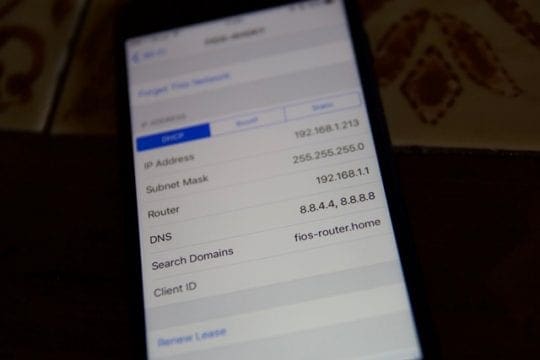
Si vous supprimez vos serveurs DNS actuels, notez ces numéros afin de les avoir si nécessaire. Pour plus d’informations sur la modification des serveurs DNS, consultez cet article.
Allumez-le!
Une autre option consiste à modifier la façon dont votre appareil se connecte si cela est disponible sur votre iDevice. Si vous utilisez le WiFi, essayez de l’éteindre et de vous connecter via des données cellulaires. Ou vice versa – connectez—vous au WiFi au lieu de données cellulaires.
Changer la façon dont nous nous connectons démarre souvent nos appareils et reçoit des notifications et des alertes en affaires!
Demandez à Quelqu’un d’appeler
Certes, nous ne savons pas pourquoi cela fonctionne, mais c’est souvent le cas! Demandez à quelqu’un de vous appeler à l’aide de l’application Téléphonique. Lorsque l’appel apparaît à l’écran, basculez l’interrupteur latéral ou le bouton de mise en sourdine plusieurs fois, en atterrissant en position OFF (pas d’orange.)

Essayez une réinitialisation des paramètres
Si aucun des conseils ne vous convient, essayons de réinitialiser tous les paramètres de votre iPhone ou de votre iDevice. Ne vous inquiétez pas, cette action N’A PAS d’impact SUR vos données.
Mais il renvoie tous vos paramètres personnalisés aux valeurs par défaut, ce qui signifie que vous devez saisir à nouveau des éléments tels que les mots de passe, les empreintes digitales Touch ID, les codes d’accès WiFi, etc. Donc, oui, cela prend beaucoup de temps, mais beaucoup de nos lecteurs rapportent que cela fonctionne.

Allez dans Paramètres > Général > Réinitialiser > Réinitialiser tous les Paramètres
En cas de doute, Redémarrez!
Si rien n’a aidé jusqu’à présent, redémarrez votre iDevice en appuyant sur le bouton d’alimentation et en le faisant glisser. Ensuite, allumez comme d’habitude.

Si cela ne vous aide pas, essayez un redémarrage forcé
- Sur un iPhone 6S ou inférieur plus tous les iPads avec bouton home & iPod Touch 6e génération et inférieur, appuyez simultanément sur Home et Power jusqu’à ce que vous voyiez le logo Apple
- Pour iPhone 7 ou iPhone 7 Plus ou iPod touch 7e génération: Maintenez enfoncés les boutons Latéral et de réduction du volume pendant au moins 10 secondes, jusqu’à ce que vous voyiez le logo Apple
- Sur un iPad sans bouton d’accueil ou un iPhone 8 et supérieur: Appuyez et relâchez rapidement le bouton d’augmentation du volume. Appuyez ensuite et relâchez rapidement le bouton de réduction du volume. Enfin, maintenez enfoncé le bouton latéral / supérieur jusqu’à ce que vous voyiez le logo Apple
Un redémarrage forcé est un redémarrage au niveau matériel de votre appareil. Il coupe immédiatement l’alimentation et interrompt tous les processus. Cela signifie qu’il efface ce qui se trouve dans la RAM, ce qui corrige souvent des problèmes mineurs. Et ne vous inquiétez pas, il n’y a pas de perte de données – toutes vos applications, jeux, photos, documents et paramètres de connexion restent tels quels !
Après avoir effectué un redémarrage forcé, vérifiez vos paramètres de notification pour vous assurer que tout est configuré comme vous le souhaitez. Parfois, un redémarrage forcé modifie des paramètres spécifiques aux valeurs par défaut. La meilleure assurance est donc de doubler ou même de tripler le chèque!
Nous aimons entendre nos lecteurs et téléspectateurs! Et beaucoup d’entre eux découvrent des trucs et astuces supplémentaires qui les ont aidés à surmonter ces problèmes. Consultez tous nos excellents conseils de lecteur ci-dessous.
Conseils pour les lecteurs
- Si vous utilisez un iPhone double SIM ou un iPhone avec eSIM et n’utilisez qu’une eSIM ou une carte SIM sur un iPhone double SIM, vérifiez les paramètres de votre Mobile (dans l’application Paramètres > Cellulaire) et éteignez la deuxième ligne téléphonique
- Assurez-vous d’activer les badges dans les paramètres de notification de votre application de messages.Accédez à paramètres > notifications > messages > et activez les sons et badges
- Désactivez Attention Aware (pour les iPhones et iPads Face ID) en accédant à Paramètres > Face ID & Code d’accès > Fonctionnalités Attention Aware
- Ne mettez pas à jour via WiFi! Au lieu de cela, mettez à jour votre appareil à l’aide d’iTunes ou de l’application Finder. Ou essayez de sauvegarder puis de restaurer votre iPhone ou iPad avec iTunes (Windows et macOS Mojave et ci-dessous) ou l’application Finder pour les Mac exécutant macOS Catalina+. Une fois que j’ai fait cela, j’ai à nouveau toutes mes notifications
- Matt suggère de vérifier le contact individuel et de voir ce qui est répertorié sous « Tonalité de texte ». Même si les notifications standard peuvent être définies sur un paramètre, j’avais, pour une raison quelconque, désactivé les notifications sonores via un contact. Vous pouvez effectuer des ajustements dans le contact lui-même.
- Supprimez tout le fil de message. Tout le reste a échoué. Je recevais des messages d’un contact sans notifications même si j’ai vérifié tout le reste sur cette liste. Ensuite, il suffit de supprimer tout le fil de message de ce contact via l’écran principal d’iMessage. C’était la seule chose qui fonctionnait au-delà d’une réinitialisation complète à une réinitialisation d’usine.
- Je supprimais un message, mais en plus du message « supprimer », il y a un message « afficher les alertes ou masquer les alertes. »J’avais accidentellement changé cela en « masquer les alertes. »En appuyant dessus, vous pouvez modifier le réglage. Je n’ai pas vu de « lune » comme mentionné dans d’autres commentaires dans « masquer les alertes », mais cela peut résoudre le problème de quelqu’un.
- Vous n’obtenez pas de tonalité de message si la conversation est ouverte. Fermez la conversation de sorte que vous ne voyiez que les en-têtes et les tonalités de texte s’éteignent. Sur l’iPad, cela signifie qu’un Nouveau Message est ouvert afin que les conversations existantes ne soient pas visibles
- Il existe une fonction « masquer les alertes » dans les Messages qui apparaissent si vous glissez vers la droite sur la conversation. Je me demandais pourquoi les textes de ma femme n’avaient pas de jeu de ton! Lorsque j’active LES ALERTES DE MASQUAGE, je vois un croissant de lune apparaître à côté de la conversation. Alors désactivez les alertes de masquage et le problème est résolu!
- Recherchez un paramètre appelé SILENCE sous Ne pas déranger. Vous voyez deux options: Toujours et pendant que l’iPhone est verrouillé. Passez-le au paramètre non coché (pour moi, Pendant que l’iPhone est verrouillé a été coché, donc je l’ai changé en Toujours.) Une fois que j’ai changé ce paramètre, mes notifications audio sont retournées pour les messages et les e-mails! Ça n’a pas de sens, mais ça a marché, allez comprendre !
- Lorsque tout le reste échoue, supprimez TOUTES vos conversations de messages. Je veux dire tout, donc c’est entièrement vide. Puis forcez le redémarrage de votre appareil et presto, les notifications fonctionnent!
- J’ai résolu mes problèmes en allant dans l’application Contacts et en modifiant leur Tonalité de texte en Ding. Après avoir enregistré cela, je suis retourné à l’application Contacts et j’ai changé la tonalité de leur texte pour qu’elle corresponde à ce que je voulais à l’origine. Je trouve que la réaffectation des tonalités de texte a résolu le problème global de notification
- Il semble qu’avec iOS 11, les notifications n’apparaissent pas si vous avez désactivé l’affichage sur l’écran de verrouillage. Ça n’a aucun sens. iOS 10 et les versions antérieures ont montré toutes mes notifications dès que j’ai déverrouillé mon téléphone. Cela ne semble pas avoir d’importance Si je les mets sur des notifications de bannière « Temporaires » ou « persistantes », de toute façon, elles n’apparaissent que si je les autorise à apparaître sur l’écran de verrouillage. Je préférerais qu’ils ne s’affichent pas sur mon écran de verrouillage — pour des raisons de confidentialité! EN CONCLUSION, Apple doit corriger ce bug dès que possible!

Pendant la majeure partie de sa vie professionnelle, Amanda Elizabeth (Liz en abrégé) a formé toutes sortes de gens sur la façon d’utiliser les médias comme un outil pour raconter leurs propres histoires uniques. Elle sait une chose ou deux sur l’enseignement aux autres et la création de guides pratiques!
Parmi ses clients figurent Edutopia, Scribe Video Center, Third Path Institute, Bracket, le Philadelphia Museum of Art et la Big Picture Alliance.
Elizabeth a obtenu sa maîtrise en Beaux-Arts en fabrication de médias de l’Université Temple, où elle a également enseigné aux étudiants de premier cycle en tant que membre auxiliaire du corps professoral de leur département de Cinéma et d’Arts médiatiques.